?Excel單元格怎么加選擇項
時間:2023-01-02 11:02:32作者:極光下載站人氣:1301
在excel表格中有一個“數據驗證”功能,使用該功能我們可以實現為控制單元格的輸入內容,實現提供輸入選項的效果等等。比如我們可以設置只能在單元格匯總輸入11位長度的數字電話號碼,設置點擊選擇性別,點擊選擇是或者否,點擊選擇學歷,點擊選擇是否已婚已育等等。如果我們需要在Excel表格中添加選擇項,小伙伴們知道該如何進行設置嗎,其實設置方法是非常簡單的。我們只需要在“數據”選項卡中找到并點擊打開“數據驗證”窗口后,在其中將允許條件設置為“序列”,然后設置想要的選擇項就可以了,非常地簡單。接下來,小編就來和小伙伴們分享具體的操作步驟了,有需要或者是有興趣了解的小伙伴們快來和小編一起往下看看吧!
操作步驟
第一步:打開需要添加選擇項的Excel表格,選中需要設置的相應單元格區域;
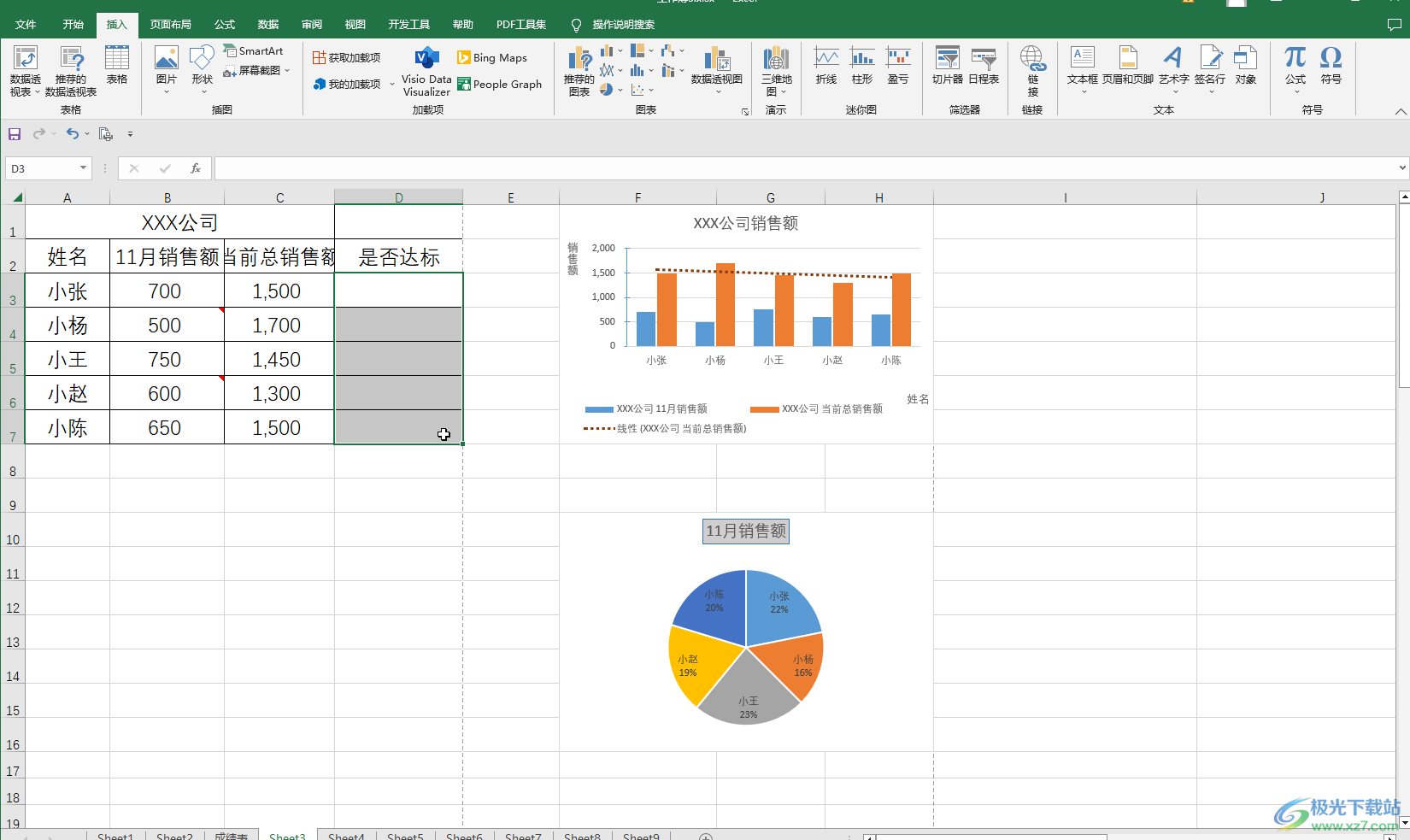
第二步:在“數據”選項卡中點擊“數據驗證”按鈕并在子選項中繼續點擊“數據驗證”;
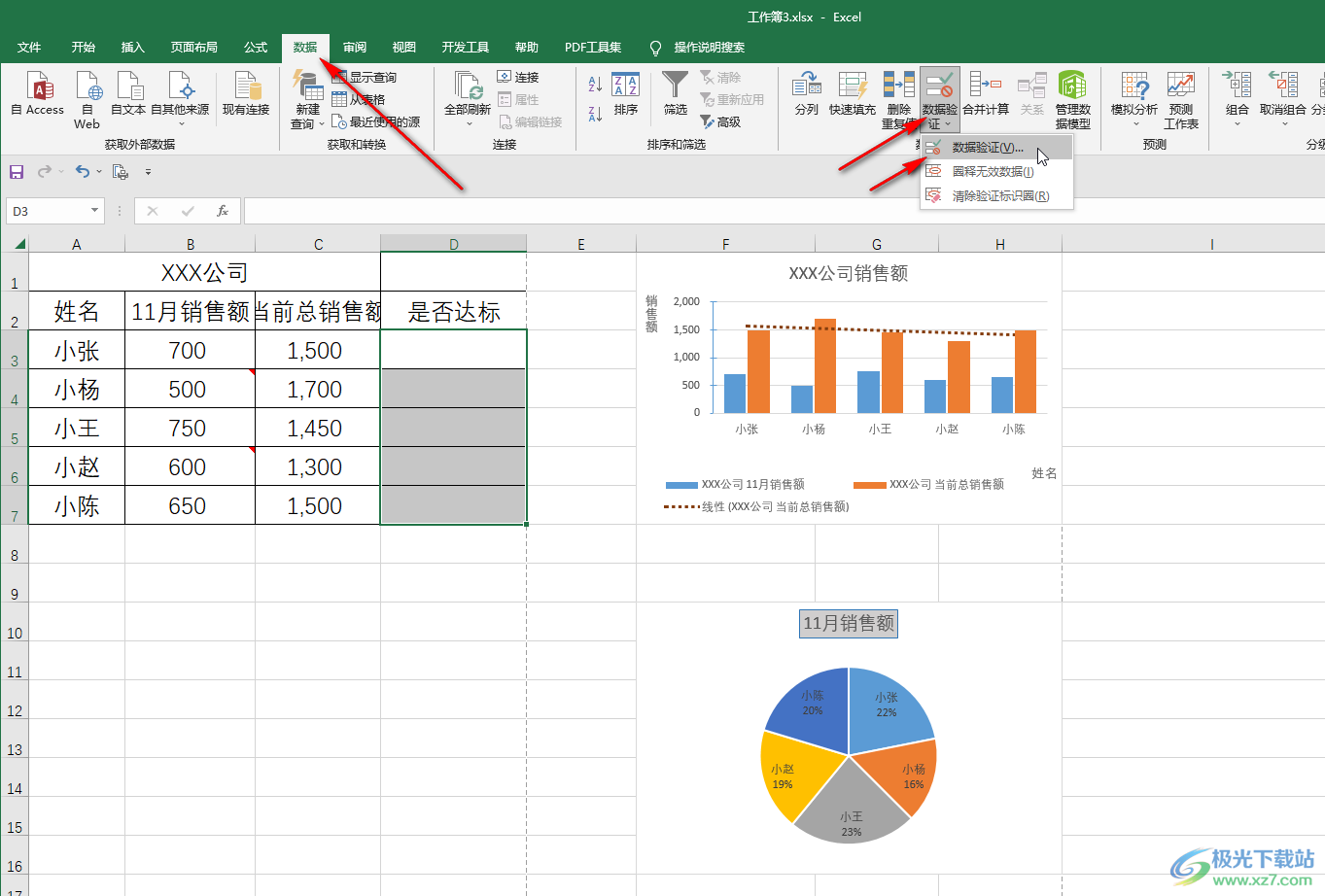
第三步:進入“數據驗證”窗口后,在“允許”處點擊下拉箭頭選擇“序列”;
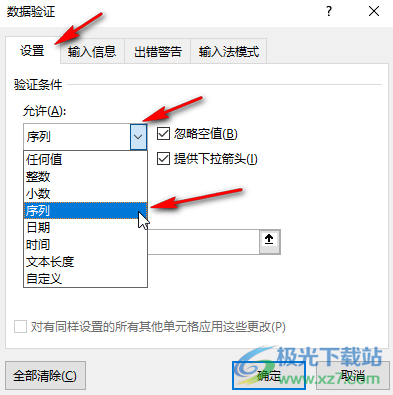
第四步:接著在“來源”處輸入想要提供的選項,中間用英文狀態下的逗號,隔開,然后點擊“確定”;
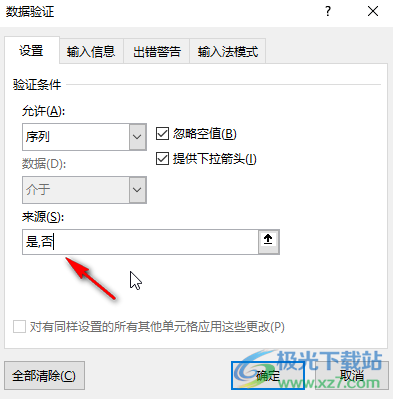
第五步:后續點擊選中單元格后就會看到出現了下拉箭頭;
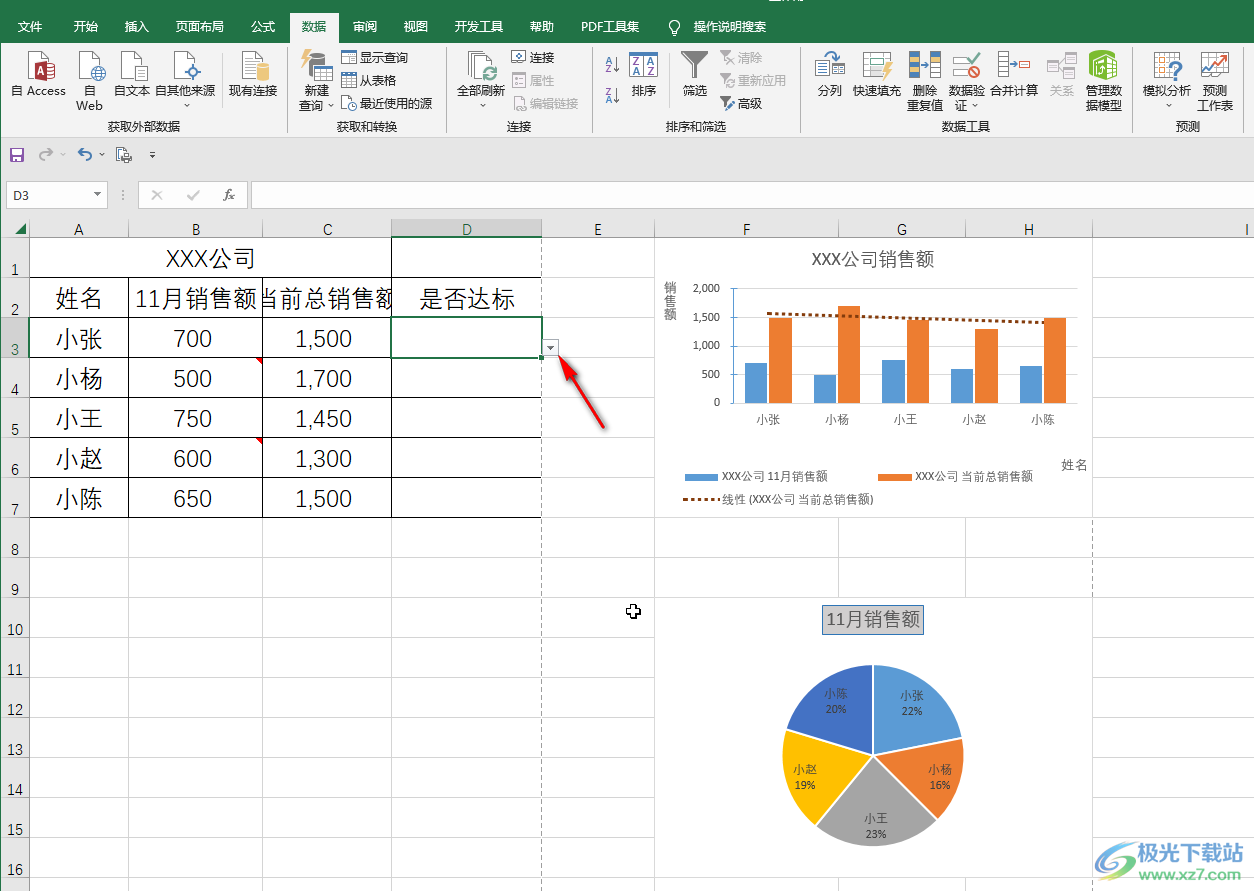
第六步:點擊一下下拉箭頭就可以看到我們設置的選項了,點擊就可以進行選擇和添加了;

第七步:這樣就可以保證單元格中不會不小心輸入錯誤的其他信息了;
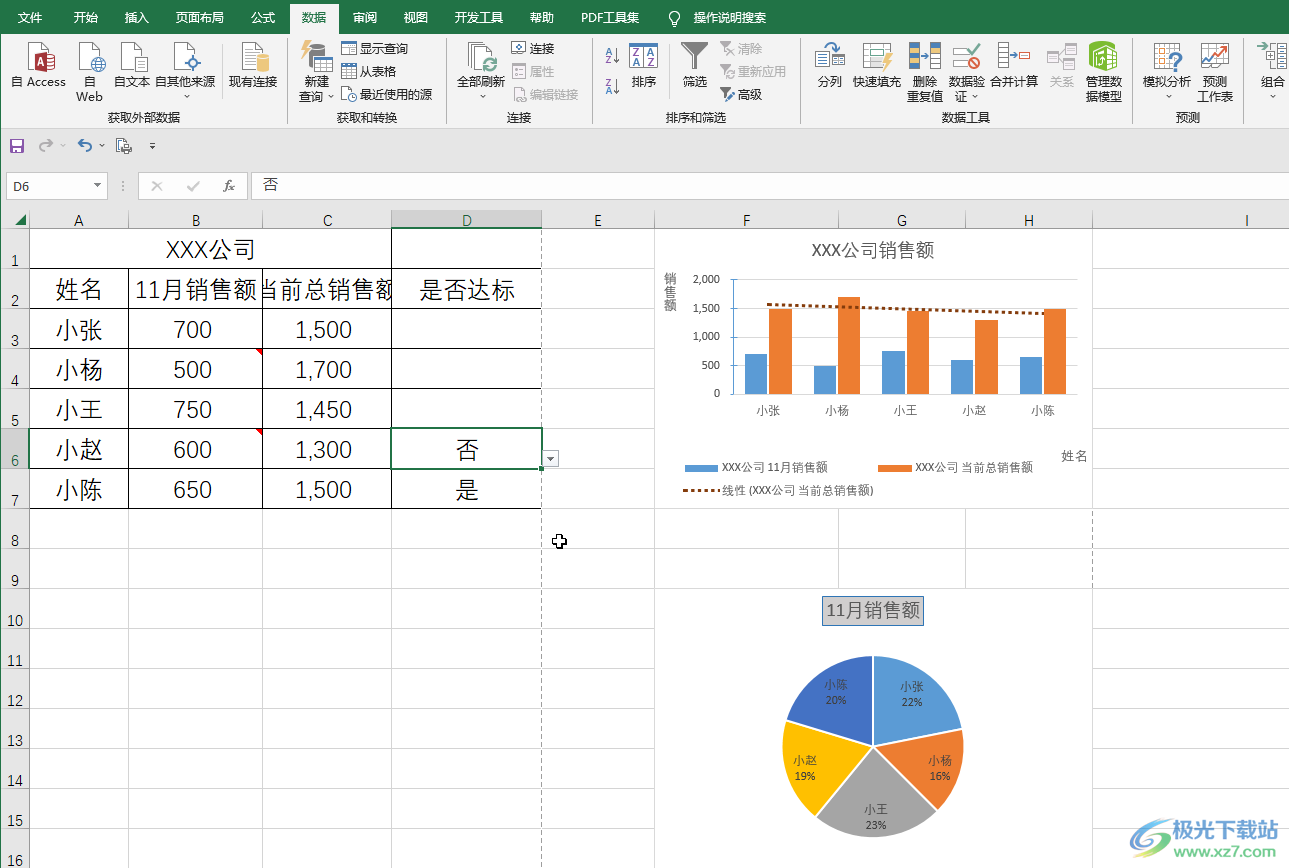
第八步:我們可以靈活設置想要的選項,比如我們可以設置性別選項等等。
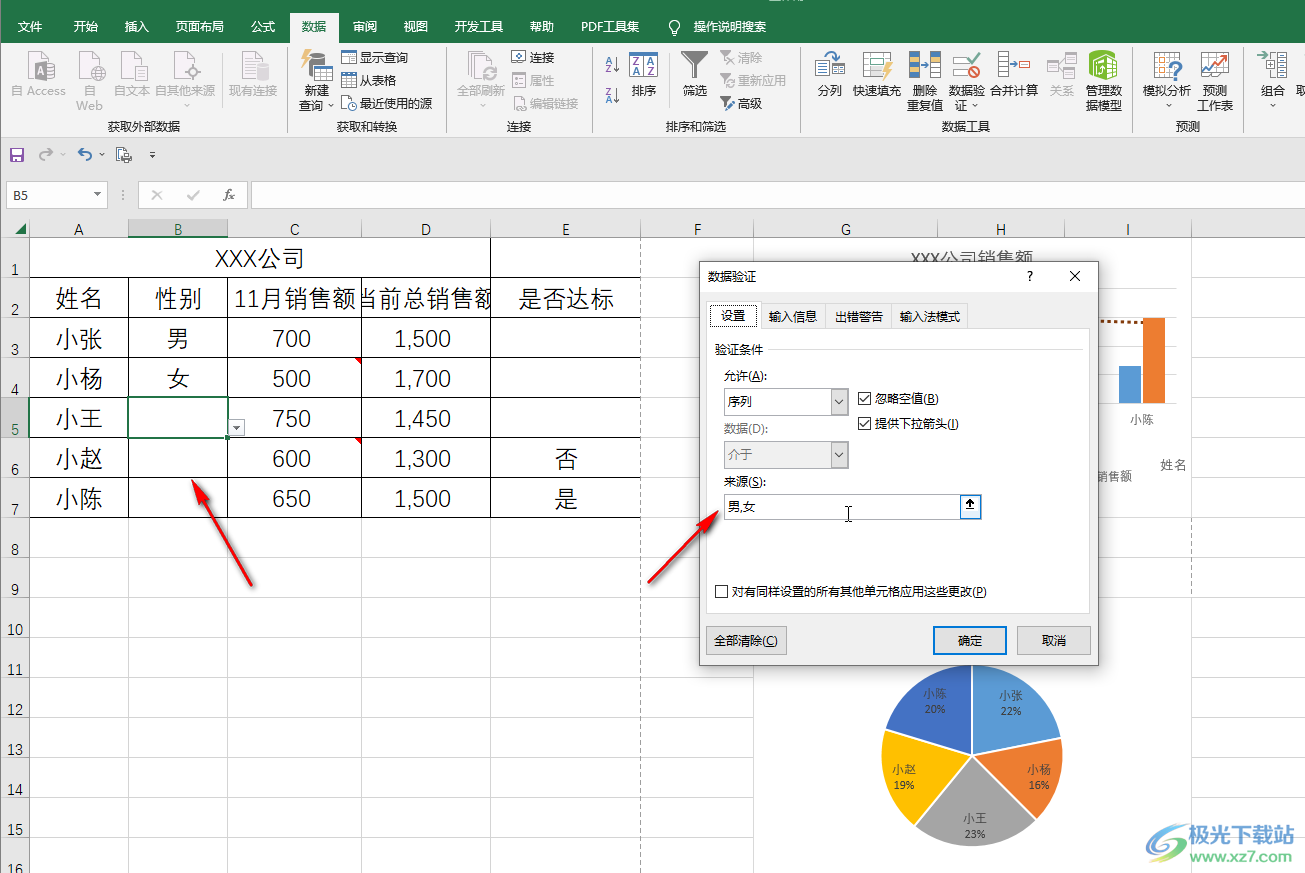
以上就是Excel表格中添加選項的方法教程的全部內容了。在“數據驗證”窗口,我們還可以點擊設置其他的驗證條件,比如我們可以設置只能在單元格中輸入整數,或者只能輸入小數,設置只能輸入某個指定時間段的時間,設置只能輸入多少個字等等,同時切換到“出錯警告”欄還可以設置提醒信息,比如在單元格中輸入了不滿足條件的信息后就會彈出提示窗口進行提醒等等,非常地方便。

大小:60.68 MB版本:1.1.2.0環境:WinAll, WinXP, Win7
- 進入下載
相關推薦
相關下載
熱門閱覽
- 1百度網盤分享密碼暴力破解方法,怎么破解百度網盤加密鏈接
- 2keyshot6破解安裝步驟-keyshot6破解安裝教程
- 3apktool手機版使用教程-apktool使用方法
- 4mac版steam怎么設置中文 steam mac版設置中文教程
- 5抖音推薦怎么設置頁面?抖音推薦界面重新設置教程
- 6電腦怎么開啟VT 如何開啟VT的詳細教程!
- 7掌上英雄聯盟怎么注銷賬號?掌上英雄聯盟怎么退出登錄
- 8rar文件怎么打開?如何打開rar格式文件
- 9掌上wegame怎么查別人戰績?掌上wegame怎么看別人英雄聯盟戰績
- 10qq郵箱格式怎么寫?qq郵箱格式是什么樣的以及注冊英文郵箱的方法
- 11怎么安裝會聲會影x7?會聲會影x7安裝教程
- 12Word文檔中輕松實現兩行對齊?word文檔兩行文字怎么對齊?
網友評論